Come aggiungere effetti di testo a WordArt nelle app di Office
Word Art in Microsoft Office è una casella di testo che offre molti stili che danno un aspetto artistico al tuo testo per attirare l'attenzione. Gli utenti possono utilizzare WordArt durante la creazione di volantini, pubblicità e altre creazioni perché WordArt si distingue.
Effetto testo e WordArt
Puoi personalizzare il testo WordArt (WordArt Text)modificando(WordArt) il colore, la dimensione e il carattere del testo WordArt. In Microsoft Office , puoi anche personalizzare l'effetto testo del testo WordArt(WordArt Text) .
Come aggiungere effetti di (Effects)testo(Text) a WordArt nelle app di Office
In questo tutorial utilizzeremo Microsoft Word .

Crea un testo WordArt(WordArt Text) .
Assicurati che la casella di testo WordArt(WordArt Textbox) sia selezionata.
Vai alla scheda Formato forma .(Shape Format)

Fare clic su Effetti testo(Text Effects) nel gruppo Stili WordArt(WordArt Styles) .
Puoi scegliere effetti come Ombra(Shadow) , Riflesso(Reflection) , Bagliore(Glow) , Smusso(Bevel) , Rotazione 3D(3-D Rotation) e Trasforma(Transform) nell'elenco a discesa.

L' effetto ombra conferisce(Shadow Effect) un effetto ombra al testo. Puoi scegliere l' effetto ombra(Shadow Effect) , che consiste in Nessuna ombra(No Shadow) , Esterno(Outer) , Interno(Inner) , Prospettiva(Perspective) e fare clic sulla casella di controllo Opzioni ombra(Shadow Options) nella parte inferiore dell'elenco.
Verrà visualizzata una finestra Formato forma(Format Shape) sulla destra in cui è possibile eseguire ulteriori personalizzazioni, come Preimpostazioni(Presets) , Colore(Color) , Trasparenza(Transparency) , Dimensioni(Size) , Sfocatura(Blur) , Angolo(Angle) e Distanza(Distance) .

L' effetto riflesso(Reflection Effect) dona un effetto riflettente al testo. L' effetto Riflessione(Reflection) consiste in Nessuna Riflessione(of No Reflection) e Variazioni Riflessione(Reflection Variations) .
Quando si fa clic sulla casella di controllo Opzioni di riflessione(Reflection Options) , sulla destra viene visualizzata una finestra Formato forma . (Format Shape)Che(Which) consistono in preimpostazioni(Presets) , trasparenza(ransparency) , dimensione(Size) , sfocatura(Blur) e distanza(Distance) per personalizzare l' effetto riflesso(Reflection Effect) .

L' effetto bagliore(Glow Effect) consente al testo di avere un effetto bagliore. L' effetto bagliore(Glow Effect) è costituito da Nessun bagliore(No Glow) , Variazione bagliore(Glow Variation) e Più (More Glow) colori(Colors) bagliore che consentono all'utente di scegliere qualsiasi colore desidera nel testo Bagliore(Glow) .
Quando si fa clic sulla casella di controllo Opzioni bagliore(Glow Options) nella parte inferiore dell'elenco, sulla destra viene visualizzata una finestra Formato forma , (Format Shape)composta(Consisting) da preimpostazioni(Presets) , Trasparenza(ransparency) , Dimensioni(Size) , Sfocatura(Blur) e Distanza(Distance ) per personalizzare l'effetto bagliore.

L' effetto smusso(Bevel Effect) conferisce al testo un aspetto smussato. L' effetto smusso(Bevel Effect) consiste in No Bevel e Bevel .
Quando l'utente fa clic su Opzioni 3-D(3-D Options) , apparirà una finestra Formato forma , che mostra l'ulteriore personalizzazione dell'effetto smusso. (Format Shape)Questi includono la selezione di Smusso superiore(Top Bevel) e Smusso inferiore(Bottom Bevel) , la larghezza(Width) e l' altezza(Height) di entrambi gli smussi, il colore e le dimensioni della profondità(Depth) e del contorno , il (Contour)materiale (Material), la scelta dell'illuminazione(Lighting) e l' angolo(Angle) e il ripristino(Reset) dell'illuminazione , che consente di ripristinare le impostazioni dello smusso .(Bevel)
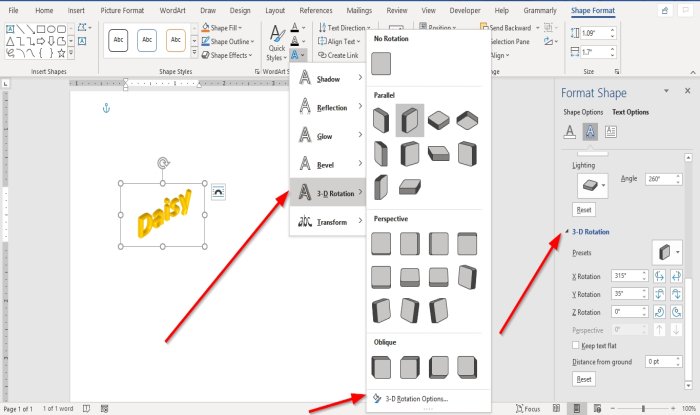
L' effetto di rotazione 3D(3- D Rotation Effect) conferisce al testo un effetto di rotazione 3D. L' effetto di rotazione(Rotation Effect) 3D è costituito da Nessuna rotazione 3D(No 3-D Rotation) , Parallela(Parallel) , Prospettiva(Perspective) e Obliqua(Oblique) .
Vedrai l' opzione di rotazione 3D(3-D Rotation Option) ; se si fa clic su di esso, verrà visualizzata la finestra Formato forma(Format Shape) con opzioni come Predefiniti(Presets) , Rotazioni X(X Rotations) , Rotazioni Y(Y Rotations) , Rotazioni Z(Z Rotations) , Mantieni piatto testo rotazione(Keep Rotation Text Flat) , Distanza da terra(Distance From Ground) e Ripristina(Reset) .

L' effetto di trasformazione(Transform Effect) conferisce al testo un effetto curva. L' effetto di trasformazione(Transform Effect) consiste in Nessuna trasformazione(No Transform) , Segui percorso(Follow Path) e Deformazione(Warp) .
Seleziona uno di questi effetti(Effects) e il testo nel documento cambierà.
Spero che aiuti; se hai una domanda, commenta qui sotto.
Leggi il prossimo(Read next) : Come creare un codice a barre in Microsoft Word(How to create a Barcode in Microsoft Word) .
Related posts
Come formattare il testo in Microsoft Office Word per Android
Riporta il testo Blocco maiuscole su Normale in MS Word
Come ordinare il testo in Word
Come trovare e sostituire il testo in Microsoft Word per Android
Nascondi testo e mostra testo nascosto in Word
5 Ways per inserire un Square Root Symbol in Word
Come group Pictures and Text in Word
Come mostrare e Hide Text in Word
Format Text come Superscript or Subscript in Word, Excel, PowerPoint
Come ruotare un Picture or Image in Word
Come cambiare Text Direction ruotando il testo in Word
Come cambiare il predefinito Save location in Office
Cos'è Microsoft Word?- Definizione da Techcult
Usa Spike per tagliare e incollare più elementi di testo in Word
Come avvolgere Text intorno a una foto in un text box in Word
Incolla il testo in Word senza formattazione
Errori Fix WINWORD.EXE in Office Word application su Windows 10
Come convertire Word su JPEG (3 Ways)
Come utilizzare Mail Merge in Word a Create Letters, Labels e Buste
Come usare Measurement Converter in Microsoft Office
